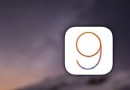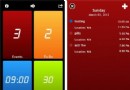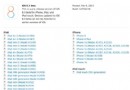十招幫你解決iPhone應用下載問題
1、檢查網絡是否正常 一般來說,應用無法下載,最有可能的原因是網絡原因,例如網絡連接中斷、網絡沒有正常連接等等。
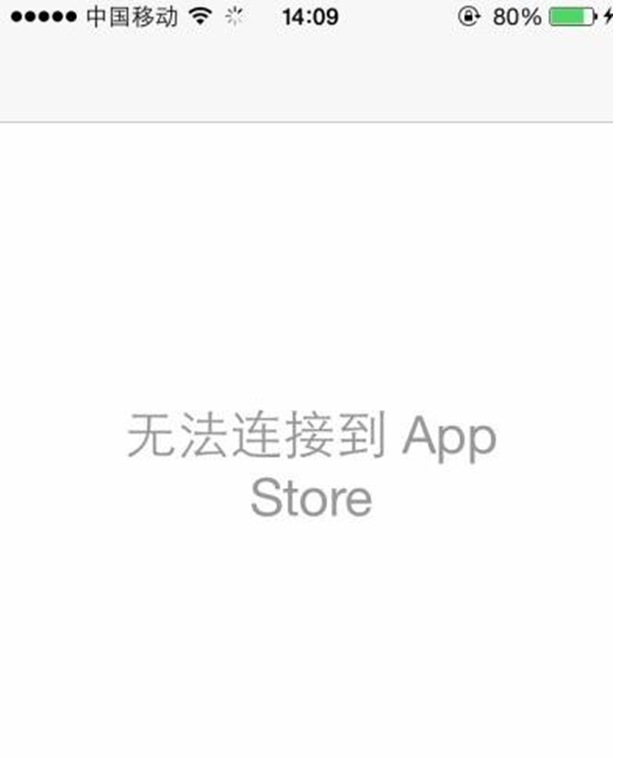
解決方法:
查看網絡連接狀態,確保設備網絡連接已經打開,並且正常連接網絡。為確保網絡通暢,可以嘗試用Safari打開一個網頁,看能否正常訪問。
如果無法正常打開網頁,請自行排查故障原因,比如路由器故障、寬帶故障等。
2、查看下載中的應用圖標
一般來說,我們用iPhone下載應用時,在主屏幕中會顯示正在下載的應用圖標狀態,正在下載中的應用會顯示“正在載入”。但有時我們會因為一些不經意的觸碰導致下載暫停,這時應用圖標下方會顯示“暫停”的標志。
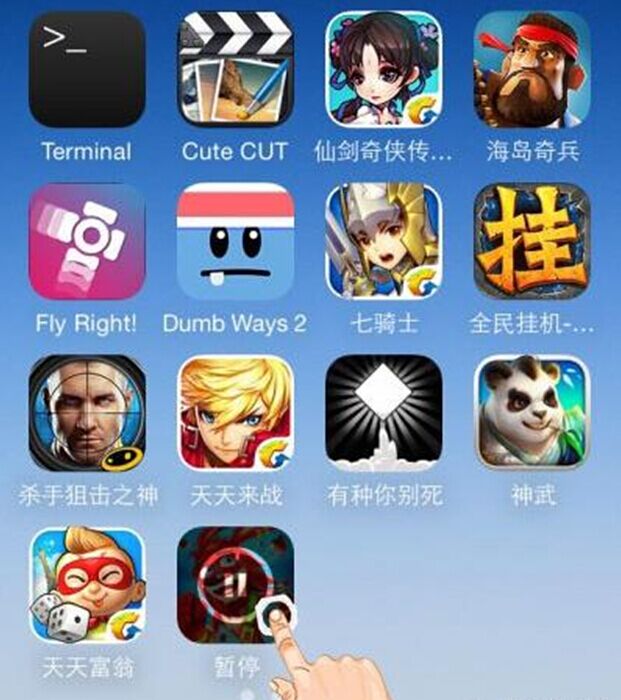
解決方法:
點擊一下該應用圖標,就會繼續進行應用下載了。
3、重啟iPhone看下載應用是否消失
可以嘗試重啟iPhone。重啟iPhone後,在主屏幕上看不到剛才要下載的應用圖標,可以在 App Store 裡重新選擇進行下載。如果剛才下載的應用圖標仍然在主屏幕上,則要刪除該應用,重新下載。具體操作請看下文。
4、刪除下載僵死程序重新下載
在日常使用iPhone下載應用程序時,難免會遇到一些下載僵死應用,經過暫停下載和重啟等措施,依然沒法解決問題的話,用戶可以嘗試直接刪除該應用,重新下載。
操作方法:
第一步,在主屏幕上,長按該應用圖標,直到主屏幕上應用圖標處於抖動、左上角出現“x”符號。
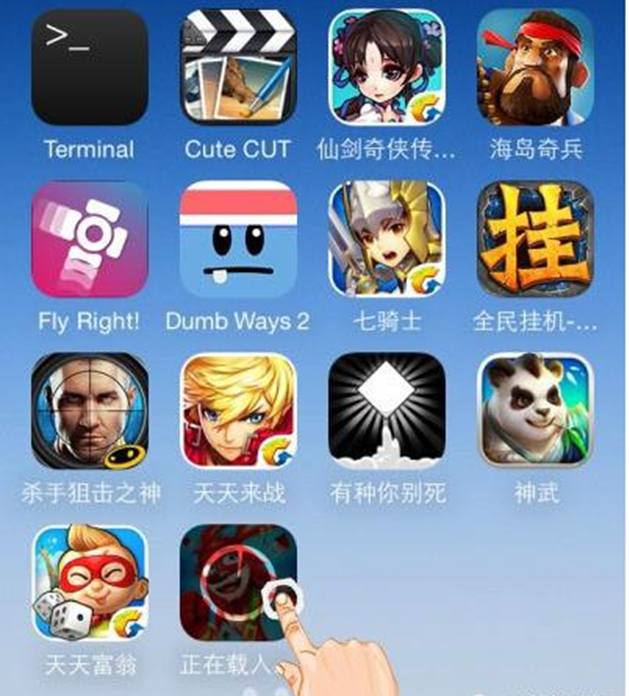
第二步,點擊該“x”符號,選擇“刪除程序”。成功刪除後,再去App Store重新選擇下載。
5、選擇下載其他應用程序
當下載應用程序時,出現卡死不能繼續下載時,還可以采用下載其他應用讓之前卡死應用繼續下載。
操作方法:打開App Store應用,選擇一個免費的應用程序,進行下載,看是否能讓之前卡死應用繼續完成剩余下載。
6、注銷自己的Apple ID重新登錄
一般來說,很多果粉會在App Store裡面購買和下載應用和游戲,在下載應用出現卡死情況時,可以嘗試注銷Apple ID重新登錄。
操作方法:
打開App Store,拉到最下面。點擊一下你的Apple ID ,在彈出的對話框中選擇注銷即可。
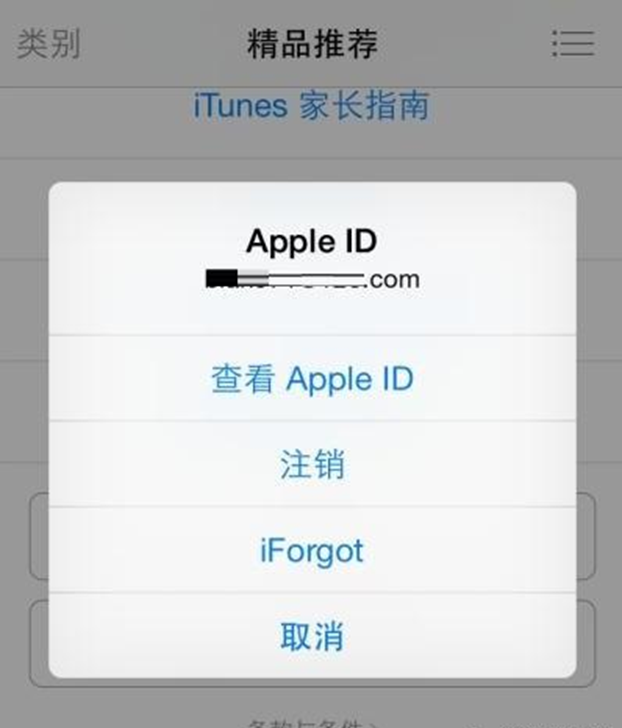
注銷以後,點擊“登錄”,輸入Apple ID和密碼重新登錄,再嘗試下載應用,看是否正常。
7、注冊應用可用地區ID下載
蘋果公司App Store中的應用有時會在某些地區先行登陸,當用戶要下載這些應用時,就會提示“項目不可用”,需要去相關地區頁面。
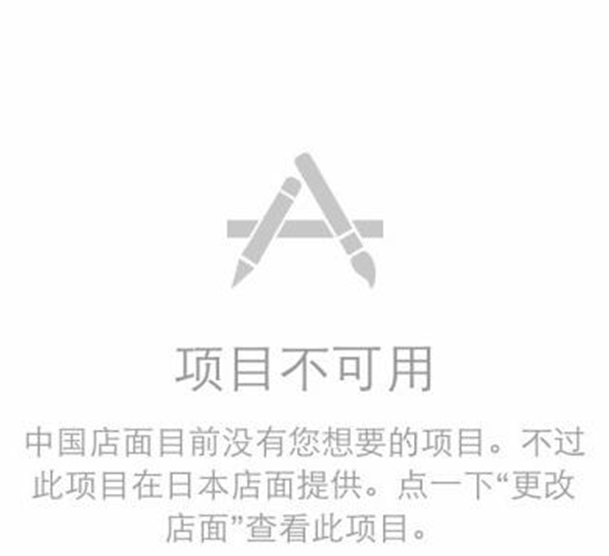
解決方法:
去該地區的App Store頁面,申請App Store ID,然後嘗試下載相關應用。
8、iTunes下載應用同步iPhone
在iPhone上不能正常下載安裝應用的話,用戶可以嘗試在電腦上使用iTunes下載該應用,然後再同步iPhone,這樣下載應用更快,也利於安裝應用。
操作方法:
第一步,打開iTunes程序,浏覽需要下載應用,然後點擊“獲取”,即可下載該應用。
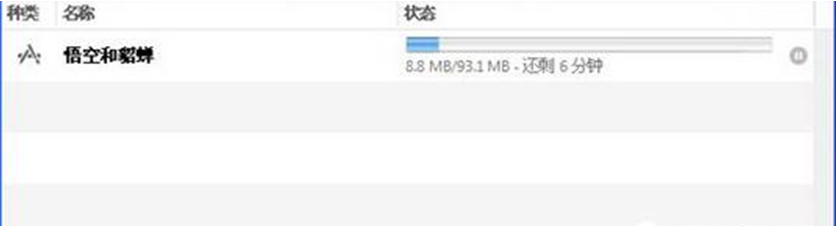
第二步,應用下載完成後,在iPhone管理頁面,應用程序欄目中,點擊剛下載應用的右側的“安裝”按鈕,即可顯示“將要安裝”。然後點擊右下角的“應用”按鈕,開始同步。
第三步,同步完成後,在iPhone主屏幕上即可出現安裝成功的應用圖標。
9、iTunes下載第三方軟件安裝
當然,也可以采用iTunes下載,當應用程序下載完成後,采用第三方軟件(如同步助手),進行安裝。
操作方法:
第一步,將iPhone與電腦相連接,打開同步助手,在本地資源選項頁面,可以看到已經iTunes下載好的應用。
第二步,在該應用程序右側有“安裝”按鈕,點擊“安裝”按鈕,即可開始在iPhone上安裝應用。安裝完成後,即可在iPhone主屏幕上看到該應用圖標。
10.修改DNS
修改網絡連接的DNS,這個方法網上已經傳爛,之前也發過相關文章,不多做贅述,將DNS修改為114.114.114.114或8.8.8.8即可。
- 上一頁:iPhone你不知道的功能
- 下一頁:iPhone隱秘小技巧
- iPhone字體更換三部曲 iTools幫你大變身
- iLostFinder幫你找回丟失iPhone教程
- 7個小技巧幫你延長iPhone電池的使用壽命
- iPhone軟件找家政幫你尋找靠譜鐘點工
- iPhone游戲回到地球幫你緩解與孩子間的矛盾
- 【應用】Closet幫你記錄/管理每天怎麼穿
- 【應用】 LinkedIn幫你穩固人脈網
- APP幫你克隆孿生兄弟
- Task Player幫你用“番茄工作法”提高工作效率
- iPhone5是否歪曲指南針幫你忙
- 使用KeyMe讓它迅速幫你復制一把鑰匙
- Zeppelin幫你輕松修改運營商圖標
- iOS7實用技巧:讓iPhone自動幫你關閉音樂
- iOS7讓手機自動幫你關閉音樂
- iPhone設定通知模式幫你藏得妥妥短信、Email羞羞內容